自作PCにおいて、電源ユニットはマザーボード、グラフィックボードなど多くのパーツに電力を供給する不可欠な部品です。しかし、市場には様々なワット数の商品があり、どれが最適か迷うこともあります。
この記事では、簡単にパーツ名や使用数を入力するだけで、自作PCに必要な電源容量を把握できる便利な「電源容量計算サービス」をご紹介します。これを活用することで、適切な電源ユニットの選定がより簡単になります。
自作PCの電源計算に役立つこのサービスは、購入の際の参考になるだけでなく、適切な情報を提供しています。ぜひ活用して、自分のPCに最適な電源ユニットを見つけてください。
電源容量計算サービス
ドスパラ、BTOパソコン ミニ館、FPSテクノロジー、Cooler Masterなどが、便利な電源計算サービスを展開しています。
下記にそれぞれの使用方法を記載します。
ドスパラ
ドスパラの電源計算ページにアクセスして、自身が使用している・購入しようと考えているCPUやメモリの商品名、使用数をプルダウンメニューから選択することで、目安の電源容量が算出されます。
算出される「合計使用電力目安」は、無負荷状態の電力が算出されます。当然、負荷をかければ使用する電力も増えますので、算出された電力目安から余裕をもった電源容量を持つユニットの選定をおすすめします。
BTOパソコン ミニ館
BTOパソコン ミニ館の電源容量計算サービスは、負荷率を変更しながら必要な電源容量を知ることができます。試しに上と下の画像は、「Ryzen 5600X」と「RTX3060Ti」を組み合わせて算出したものです。
項目を入力し終えると「PEAK値」が算出され、そのPEAK値に倍率をかけた値が「想定電源(目標出力)表」に表示されます。BTOパソコン ミニ館のおすすめ倍率は1.8倍です。(自作PCで大幅にパーツの増設や変更を行う予定の場合は、PEAK値の2倍でも良いようです。)
注目するのは総出力の部分で、ここに表示されている容量以上の電源ユニットを選定すれば間違いないでしょう。
詳しい説明は「Help」ボタンを押すことで知ることができます。
FPSテクノロジー
FPSテクノロジーにアクセスし、使用している、または使用する予定のパーツをプルダウンメニューから選択し、画像右下の「Calulate」を押すことで、推奨電源容量とおすすめの電源ユニットが表示されます。
Cooler Mastar
Cooler Mastarにアクセスし、使用している、または使用する予定のパーツをプルダウンメニューから選択する事で、画面右上に推奨電源容量が表示されます。
どの電源容量サービスにも言えますが、「システム全体の必要ワット数を正確に描写するものではありません。」と注意書きがあるように、あくまで目安ということを覚えておいてください。
まとめ
上記サービスを使用して表示される電源容量はあくまで目安となっています。表示された容量では不足する場合がありますので、注意が必要です。
購入後に容量不足に悩まされるのは困りますので、表示された電源容量よりも大きな容量のユニットを選ぶことをお勧めしています。
特に、ゲーミングPCなどの高性能グラフィックボードを搭載する場合は、700Wから1000W程度の電源ユニットを選ぶと安定した動作が期待できます。したがって、700Wから1000W程度のユニットを購入することをおすすめします。
「ゲーミングPCにおすすめの電源ユニット」についての詳細は、以下の記事で紹介していますので、ぜひご覧ください。
この記事がお役に立ちましたら、ぜひ「シェアボタン」で広めていただけると嬉しいです。ブログ運営の励みになりますので、よろしくお願いします。

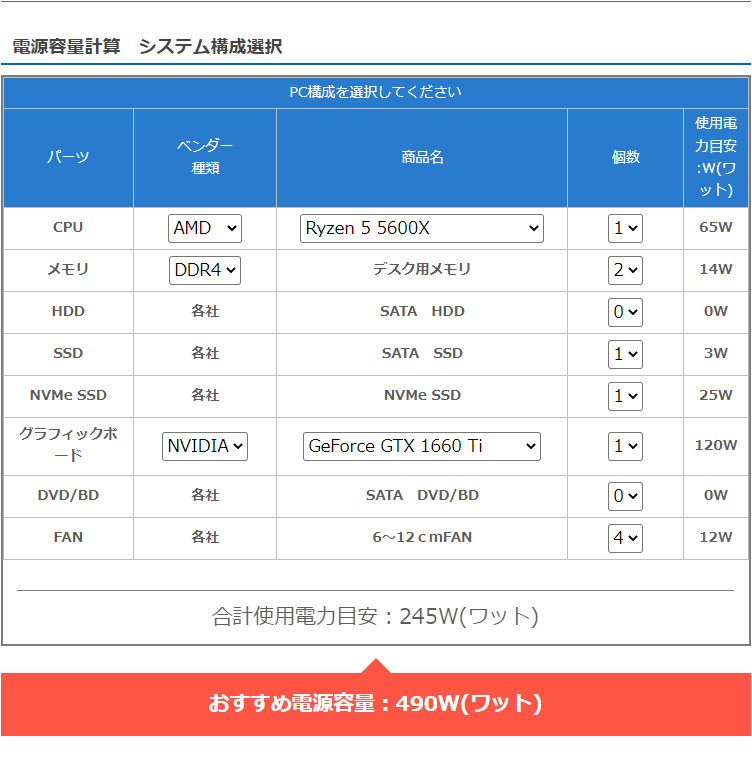

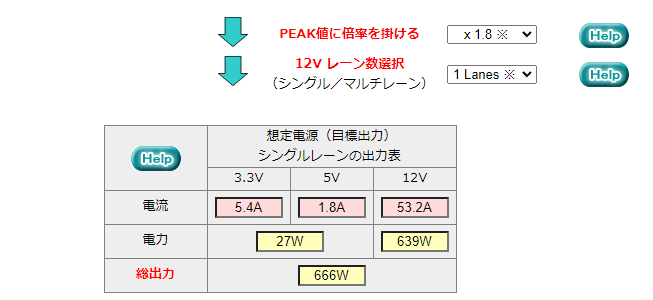




コメント